دریانیوز// لپ تاپ ها به عنوان یکی از ابزارهای اصلی زندگی مدرن، نقش مهمی در انجام کارهای روزمره، تحصیل، بازی و حتی سرگرمی دارند. اما آیا تا به حال احساس کرده اید که لپ تاپ ایسوس شما دیگر مثل روز اول سریع نیست؟ یا شاید نیاز دارید عملکرد آن را برای برنامه های سنگین تر ارتقا دهید؟ اینجاست که اهمیت ارتقا لپ تاپ آشکار میشود.
تصور کنید لپ تاپ شما، که زمانی سریع ترین ابزار شما بود، حالا با نصب یک SSD جدید یا افزایش رم دوباره مثل روز اول کار کند. اما چگونه میتوان این تغییرات را به بهترین شکل انجام داد؟ این مقاله نه تنها تمام مراحل ارتقا لپ تاپ ایسوس را با جزئیات توضیح میدهد، بلکه شما را با خدمات تخصصی نمایندگی تعمیرات لپ تاپ ایسوس آشنا می کند تا مطمئن شوید دستگاهتان در بهترین شرایط ممکن ارتقا مییابد.
همراه ما باشید تا یاد بگیرید چگونه می توانید قسمت های مختلف لپ تاپ خود را به راحتی ارتقا دهید.
چرا باید لپ تاپ ایسوس خود را ارتقا دهید؟
لپ تاپ های ایسوس به دلیل کیفیت بالا، طراحی شیک و عملکرد خوب، از محبوب ترین گزینه ها در میان کاربران خانگی و حرفه ای هستند. با این حال، حتی بهترین لپ تاپ ها هم ممکن است با گذشت زمان و پیشرفت فناوری نیاز به ارتقا داشته باشند. دلایل متعددی وجود دارد که شما را به سمت ارتقا لپ تاپ ایسوس سوق می دهد که این دلایل به شرح زیر میباشد.
افزایش کارایی و سرعت سیستم
یکی از اصلی ترین دلایل ارتقا لپ تاپ، کاهش سرعت دستگاه در اجرای وظایف روزمره است. با گذشت زمان، و پیشرفت تکنولوژی برنامه آپدیت های جدیدی میدهند و یا حتی برنامه ها و بازی های جدید تر امکان دارد با سیستم حال حاضر شما مظابقت نداشته باشد که در این صورت یکی از بهترین راهکار ها برای افزایش کارایی و سرعت سیستم ارتقای بخش های مختلف لپ تاپ asus میباشد.
پاسخ به نیازهای جدید کاربری
اگر در ابتدا از لپ تاپ خود فقط برای وبگردی و کارهای ساده استفاده می کردید، ممکن است با تغییر نیازهایتان به ارتقا دستگاه نیاز پیدا کنید. مثلاً:
- یک طراح گرافیک برای کار با نرم افزارهای حرفه ای مانند Photoshop یا AutoCAD به رم بیشتری نیاز دارد.
- یک گیمر برای اجرای بازی های جدید به کارت گرافیک قوی تر یا سرعت پردازش بالاتر نیاز خواهد داشت.
- کاربران حرفه ای برای پردازش داده های حجیم یا ویرایش ویدیو نیاز به استفاده از SSD دارند.
صرفه جویی اقتصادی در مقایسه با خرید لپ تاپ جدید
خرید یک لپ تاپ جدید می تواند هزینه بر باشد، به ویژه اگر بخواهید دستگاهی با سخت افزار قدرتمند تهیه کنید. در مقابل، ارتقا لپ تاپ فعلی شما هزینه بسیار کمتری خواهد داشت و می تواند عملکرد آن را به طور چشمگیری بهبود بخشد. با مراجعه به نمایندگی تعمیرات ایسوس برتر سرویس، می توانید مشاوره ای دریافت کنید که مشخص کند کدام قطعات قابل ارتقا هستند و چقدر هزینه دارد، که البته اینکار را با تماس تلفنی با شماره ۰۲۱۹۱۳۰۰۳۴۸ نیز میتوانید انجام دهید.
افزایش طول عمر دستگاه
لپ تاپ ها دستگاه های حساسی هستند و با استفاده طولانی مدت، برخی از قطعات آن ها ممکن است فرسوده شوند. به عنوان مثال:
- باتری ممکن است قدرت اولیه خود را از دست بدهد.
- هارد دیسک ها در طول زمان کند می شوند.
با ارتقا یا تعویض این قطعات، می توانید عمر دستگاه خود را چندین سال افزایش دهید و از عملکرد مطلوب آن بهره مند شوید و مانند روز اول به راحتی و با سرعت بیشتر از آن استفاده نمایید.
بهره مندی از فناوری های جدید
فناوری سخت افزاری به سرعت در حال پیشرفت است. در حالی که لپ تاپ ایسوس شما ممکن است چند سال پیش یکی از بهترین مدل ها بوده باشد، ممکن است اکنون در برخی زمینه ها از مدل های جدید عقب تر باشد. با ارتقا برخی قطعات، مثل نصب SSD یا استفاده از رم با ظرفیت بالاتر، می توانید از جدیدترین فناوری ها بهره مند شوید، بدون اینکه نیاز به خرید لپ تاپ جدید داشته باشید.
آماده سازی برای نرم افزارها و بازی های آینده
نرم افزارها و بازی های جدید معمولاً نیازمند سخت افزار قوی تر هستند. ارتقا لپ تاپ ایسوس شما می تواند آن را برای آینده آماده کند. مثلاً:
- نرم افزارهای ویرایش ویدیو و عکس نسل جدید معمولاً به رم و پردازنده قوی تری نیاز دارند.
- بازی های پیشرفته گرافیکی به کارت گرافیک بهتری نیاز دارند.
بهبود تجربه کاربری
با ارتقای لپ تاپ ایسوس خود میتوانید تجربه جدیدی کسب کنید چراکه دیگر لازم نیست برای اجری برنامه ها مدت زمان زیادی منتظر بمانید و یا میتوانید با ارتقای سیستم خود به راحتی بازی ها را با فریم ریت وو گرافیک بالاتری اجرا نمایید.
استفاده بهینه از خدمات تخصصی
اگر خودتان توانایی ارتقا ندارید یا از نتیجه نهایی مطمئن نیستید، میتوانید از خدمات تخصصی برتر سرویس بهره ببرید. این مراکز با استفاده از قطعات اورجینال و تخصص فنی بالا، به شما اطمینان می دهند که لپ تاپ شما بدون هیچ گونه آسیبی ارتقا یابد.
چه قطعاتی در لپ تاپ ایسوس قابل ارتقا هستند؟

لپ تاپ های ایسوس به دلیل طراحی و کیفیت ساخت بالای خود دارای طرفداران زیادی میباشد، یکی از نقاط قوت شرکت بزرگ ASUS استفاده از قطعات قابل ارتقا میباشد. این شرکت لپ تاپ های خود را به گونه ای طراحی کرده است که تقریبا تمامی بخش های آن قابل ارتقا میباشد ، البته این موضوع در مدل های مختلف متفاوت میباشدو از لپ تاپ های اقتصادی نباید انتظار داشته باشید که قابل ارتقا باشد. در زیر به بخش های مهمی که در بیشتر لپ تاپ های این شرکت قابل آپگرید کردن میباشد میپردازیم.
۱٫ رم (حافظه موقت)
رم (RAM) یکی از مهم ترین قطعات در لپ تاپ ایسوس است که نقش اساسی در سرعت و عملکرد کلی دستگاه دارد. رم به پردازنده این امکان را می دهد که به داده ها و برنامه های در حال اجرا به سرعت دسترسی داشته باشد، به همین دلیل افزایش ظرفیت رم می تواند به اجرای همزمان چندین برنامه، ویرایش فایل های حجیم و حتی اجرای بازی های سنگین کمک کند. برای مثال، ارتقا رم از ۸ گیگابایت به ۱۶ یا ۳۲ گیگابایت در لپ تاپ های ایسوس می تواند زمان بارگذاری برنامه ها را کاهش دهد و تجربه ای روان تر ایجاد کند. با استفاده از خدمات نمایندگی تعمیرات لپ تاپ ایسوس می توانید از سازگاری رم جدید با سیستم خود اطمینان حاصل کرده و ارتقا را به صورت اصولی انجام دهید.
چرا باید رم را ارتقا داد؟
- اجرای همزمان چندین برنامه سنگین مانند مرورگرهای وب، نرم افزارهای ویرایش ویدیو یا بازی ها نیازمند رم بیشتری است.
- افزایش رم باعث می شود سیستم عامل سریع تر کار کند و زمان بارگذاری برنامه ها کاهش یابد.
۲٫ هارد دیسک و SSD
هارد دیسک (HDD) یکی از قطعات اصلی لپ تاپ های ایسوس است که وظیفه ذخیره سازی دائمی اطلاعات را بر عهده دارد. این نوع حافظه معمولاً ظرفیت بالایی ارائه می دهد و برای ذخیره حجم زیادی از داده ها، مانند فیلم، عکس، نرم افزارها و بازی ها، مناسب است. با این حال، سرعت خواندن و نوشتن داده ها در HDD نسبت به حافظه های SSD کمتر است، که می تواند زمان بوت سیستم و اجرای برنامه ها را طولانی تر کند. اگرچه HDD گزینه ای اقتصادی برای ذخیره سازی است، اما ارتقا به SSD یا استفاده از ترکیب این دو حافظه می تواند تعادلی بین ظرفیت بالا و سرعت مناسب ایجاد کند. در صورتی که هارد دیسک فعلی لپ تاپ شما کند شده یا نیاز به فضای بیشتری دارید، نمایندگی تعمیرات ایسوس می تواند بهترین راهکارها را برای ارتقا یا جایگزینی آن ارائه دهد.
HDD (هارد دیسک سنتی):
- ظرفیت بالایی دارد اما سرعت آن نسبت به SSD کمتر است.
- در صورت نیاز به فضای ذخیره سازی بیشتر می توانید HDD را با مدلی با ظرفیت بالاتر تعویض کنید.
SSD (حافظه جامد):
- سرعت بالایی در بارگذاری سیستم عامل و برنامه ها دارد.
- نصب یک SSD حتی در کنار HDD موجود می تواند عملکرد کلی دستگاه را چند برابر بهبود بخشد، البته متاسفانه قیمت SSD ها کمی بیشتر از هارد های سنتی میباشد.
چرا SSD بهتر است؟
- سرعت بوت سیستم عامل را به چند ثانیه کاهش می دهد.
- زمان بارگذاری نرم افزارها و بازی ها را کم میکند.
- مصرف انرژی کمتر و مقاومت بالاتری در برابر ضربه دارد.
۳٫ باتری لپ تاپ
باتری لپ تاپ یکی از حیاتی ترین قطعات دستگاه است که عملکرد آن تأثیر مستقیمی بر قابلیت حمل و کارایی لپ تاپ دارد. با گذشت زمان و استفاده مکرر، ظرفیت باتری کاهش یافته و زمان نگهداری شارژ آن کم میشود.معمولا باتری های لپ تاپ عمر مفید ۲ الی ۳ ساله دارند که البته با نحوه استفاده شما ممکن است این عمر مفید افزایش و یا کاهش یابد. در صورت بروز مشکلات مربوط به باتری بهترین راهکار برای حل این مشکل تعویض باتری میباشد تا با اینکار هم لپ تاپ را به کارکرد قبلی خود بازگردانید و هم دیگر نیاز نباشد برای استفاده از لپ تاپ به یک پریز برق دسترسی داشته باشید.
نکات مهم درباره ارتقا باتری:
- همیشه از باتری های اورجینال و سازگار با مدل لپ تاپ خود استفاده کنید.
- اگر باتری لپ تاپ شما در بیرون قاب قرار دارد و به راحتی قابل جدا سازی است که خودتان به راحتی میتوانید آن را تعویض کنید ولی اگر درون قاب قرار دارد بهتر از از تعمیرکاران لپ تاپ برای تعویض آن کمک بگیرید.
۴٫ کارت وای فای و بلوتوث
کارت وای فای و بلوتوث یکی از قطعات مهم در لپ تاپ ایسوس است که اتصال بی سیم را برای اینترنت و دستگاه های جانبی فراهم می کند. در مدل های قدیمی تر، این کارت ممکن است از استانداردهای قدیمی مانند Wi-Fi 4 یا بلوتوث ۴٫۰ پشتیبانی کند که سرعت و پایداری کمتری دارند. با ارتقا به کارت های مدرن تر که از Wi-Fi 6 و بلوتوث ۵٫۰ یا بالاتر پشتیبانی میکنند، میتوانید اتصال سریع تر، برد بیشتر و مصرف انرژی بهینه تری داشته باشید. این ارتقا برای کاربران حرفه ای که به سرعت اینترنت بالا یا اتصال پایدار برای دستگاه های جانبی مثل هدفون یا کیبورد بی سیم نیاز دارند، بسیار مؤثر است.
مزایای ارتقا کارت وای فای و بلوتوث:
- دسترسی به استاندارد وای فای ۶ برای سرعت بیشتر.
- پشتیبانی از دستگاه های جدید بلوتوث.
۵٫ سیستم خنک کننده (فن و هیت سینک)
فن ها و سیستم خنک کننده یکی از عوامل اصلی برای افزایش سرعت لپ تاپ و جلوگیری از داغ شدن لپ تاپ میباشد. گرما و حرارت یکی از دشمنان اصلی برد و قطعات داخلی گوشی میباشد که به مرور زمان باعث آسیب های زیادی به لپ تاپ شما میشود ، پس سیستم خنک کننده یکی از ازای حیاتی میباشد که همیشه باید به فکر تمیز کردن و یا ارتقای آن باشید.
نشانه های نیاز به ارتقا:
- صدای بلند فن.
- دمای بالای دستگاه در حین کار.
- کاهش عملکرد در برنامه های سنگین.
۶٫ ارتقای پردازنده
ارتقای پردازنده (CPU) یکی از چالش برانگیزترین ارتقاها در لپ تاپ ایسوس است، زیرا پردازنده در بسیاری از مدل ها به مادربرد لحیم شده و قابل تعویض نیست. با این حال، در برخی مدل های خاص که از سوکت های قابل تعویض استفاده میکنند، امکان ارتقای پردازنده وجود دارد. ارتقای پردازنده میتواند قدرت پردازش لپ تاپ را برای اجرای برنامه های سنگین تر، پردازش داده های حجیم، و اجرای بازی های گرافیکی افزایش دهد.این ارتقا بستگی به سایر قطعات را نیز دارد و در بسیاری از موارد قبل از ارتقای CPU باید دقت کنید که سایر قطعات همچون کارت گرافیت و مادربرد با CPU جدید سازگاری دارند یا خیر در غیر این صورت لپ تاپ ایسوس پردازنده جدید را شناسایی نمیکند و لپ تاپ روشن نمیشود.
همانطور که متوجه شدید ارتقای پردازنده کار بسار دشوار و پیچیده ای میباشد و نیاز به ابزار و داننش تخصصی دارد که تعمیرکاران لپ تاپ برتر سرویس دارای تمامی این موارد میباشند. البته قبل از مراجعه به نمایندگی تعمیرات لپ تاپ ایسوسبهتر است مطمئن شوید که لپ تاپ شما از قابلیت ارتقای پردازنده پشتیبانی میکند یا خیر که در ادامه به نحوه تشخیص این مورد نیز میپردازیم.
۷٫ ارتقای کارت گرافیک
ارتقای کارت گرافیک در لپ تاپ های ایسوس معمولاً امکان پذیر نیست، زیرا بیشتر لپ تاپ ها به ویژه مدل های نازک و سبک، از کارت گرافیک های یکپارچه یا لحیم شده به مادربرد استفاده می کنند. با این حال، در برخی مدل های گیمینگ پیشرفته مانند سری ROG، امکان ارتقای کارت گرافیک از طریق استفاده از کارت گرافیک خارجی (eGPU) وجود دارد. این روش به کاربران اجازه میدهد که با اتصال یک کارت گرافیک قدرتمند از طریق پورت Thunderbolt 3 یا USB-C، قدرت پردازش گرافیکی لپ تاپ خود را افزایش دهند. این ارتقا برای کاربرانی که نیاز به پردازش های گرافیکی سنگین مانند بازی های جدید را دارند بسیار کاربردی میباشد.
چطور بفهمیم لپ تاپ ایسوس قابلیت ارتقا دارد یا خیر؟
این کار بسیار ساده میباشد و روش های مختلفی برای فهمیدن این موضوع وجود دارد. اولین و بهترین راهکار مراجعه به دفترچه لپ تاپ میباشد که در همان هنگام خرید لپ تاپ داخل جعبه قرار دارد و در این دفترچه بخش های قابلارتقا را به شما گفته است. حال اگر به هر دلیلی به دفترچه دستترسی ندارید جای نگرانی نیست میتوانید به سایت رسمی ASUS وارد شوید مدل لپ تاپ خد را جست و جو کنید و ببینید کدام قسمت ها قابلیت ارتقا را دارا میباشند.
اگر باز هم نتوانستید از این روش استفاده کنید کافی است به بخش تنظیمات داخل لپ تاپ خود بروید و سپس گزینه About This PC را پیدا کنید و مشخصات لپ تاپ خود را یادداشت نمایید.البته روش های دیگری هم وجود دارد به طور مثال تقریبا تمامی لپ تاپ ها یک برچسب که مشخصات سیستم روی آن نوشته شده است دقیقا کنار تاچ پد میچسبانند و از این طریق نیز میتوانید مشخصات لپ تاپ خود را بفهمد.
آخرین روش برای فهمیدن قابلیت ارتقای قطعات استفاده از برنامه CPU-Z میباشد این برنامه حجم زیادی ندارد و روی همه مدل ها ویندوز نصب میشود. شما با نصب این نرم افزار در عرض ۲ دقیقه به راحتی میتوانید از تمامی مشخصات لپ تاپ خود و بخش های قابل ارتقای آن اشنا شوید. و اگر باز هم نتوانستید از این برنامه استفاده کنید کافی است مدل لپ تاپ خود را به پشتیبانی آنلاین سایت bartar-repairer.com ارسال نمایید تا تکنسین های این مجموعه به شما کمک کنند و بگویند چه بخش های قابل ارتقا میباشند.
چطور قطعات لپ تاپ را ارتقا دهیم؟
حال که با قطعات قابل ارتقا و نحوه اینکه کدام قطعه لپ تاپ شما قابلیت ارتقا را دارد آشنا شدید حال نوبت به آن رسیده است که با نحوه ارتقای این قطعات اشنا شوید که انجام این کار دشواری ندارد و به راحتی میتوانید خودتان در منزل این کار را انجام دهید.
ارتقای رم (RAM)
یکی از ساده ترین و مؤثرترین ارتقاها، افزایش حافظه رم است.همانطور که در بالا گفتیم با روش های ارائه شده اطمینان حاصل کنید که لپ تاپ شما تا چه ظرفیت ارتقای رم را پشتیبانی میکند و سپس بعد از فهمیدن این موضوع از یک فروشگاه معتبر همچون دیجی کالا نسبت به خرید رم مورد نظر با حافظه دلخواه خود اقدام نمایید. و بعد از خرید رم نوبت به نصب آن میرسد که برای اینکار کافی است:
برای نصب رم، ابتدا لپ تاپ را خاموش کنید و باتری را جدا کنید. سپس پنل پشتی دستگاه را باز کنید و رم جدید را در اسلات خالی یا به جای رم قدیمی نصب کنید.(معمولا بیشتر لپ تاپ های ASUS دارای یک قاب پشتی جدا میباشند که یک تکه جدا میباشد و با دو پیچ به قاب بسته شده است و با باز کردن این دو پیچ به راحتی تنها به بخش رم دسترسی پیدا میکنید.) بعد از نصب، لپ تاپ را روشن کرده و مطمئن شوید که سیستم رم جدید را شناسایی کرده است.
ارتقای هارد دیسک به SSD

ارتقای هارد دیسک به SSD سرعت لپ تاپ را بهطور چشمگیری افزایش می دهد. برای ارتقای هارد دیسک اول دقت کنید که میخواهید از یک SSD کنار HDD استفاده کنید و یا فقط قصد دارید که SSD را جای HDD قرار دهید که در این صورت بهتر است قبل از اینکار اطلاعات خود را به یک حافظه دیگر منتقل کنید. بعد از خرید حافظه ذخیره سازی مورد نظرتان باید نسبت به تعویض آن اقدام نمایید که این کار هم مانند تعویض رم کار سختی نیست.
پس از تهیه SSD مناسب، لپ تاپ را خاموش کرده و باتری را جدا کنید. سپس پنل پشتی را باز کنید، هارد دیسک قدیمی را از دستگاه جدا کرده و SSD را نصب کنید.(البته در برخی موارد لازم نیست حافظه قدیمی را جدا کنید و میتوانید همزمان از دو حافظه به طور همزمان استفاده نمایید) پس از نصب، لپ تاپ را روشن کنید و سیستم عامل را از روی SSD راه اندازی کنید.
تعویض باتری
در ابتدای مقاله هم به این موضوع اشاره کردیم ، اگر باتری شمااز بیرون به راحتی قابل جدا کردن هست پس به راحتی با خرید یک باتری اورجینال متناسب با مدل لپ تاپ خود میتوانید آن را تعویض نمایید ولی اگر باید باتری را از داخل تعویض کرد بهتره که این کار را به نمایندگی تعمیر لپ تاپ ایسوس برتر سرویس بسپارید. چراکه انجام تعویض باتری کمی دشوار میباشد چراکه کوچک ترین اتباه میتواند باعث پاره شدن فلت های لپ تاپ شما شود و باعث بروز مشکلاتی در سیستم شما شود.
ارتقای کارت گرافیک و CPU
همانطور که گفتیم در بسیاری از مدل های لپ تاپ ایسوس انجام اینکار ممکن نیست ولی اگر لپ تاپ شما قابلیت ارتققای این قطعات را دارد بهتر است از یک تکنسین و تعمیرکار مجرب کمک بگیرید چراکه در هنگام خرید هم باید دقت فرمایید زیرا اگر در خرید اشتباه کنید ممکن است پردازنده و یا کارت گرافیک با قطعات دیگر سازگاری نداشته باشند و در نتیجه هزینه های شما سوخت شود.
برای ارتقای این قطعات بهترین راهکار مرجعه به نمایندگی رسمی تعمیرات ایسوس میباشد چرا که تکنسین های آموزش دیده این مراکز به راحتی میتوانند پردازنده و کارت گرافیک را بدون آسیب به سایر قطعات آپگرید نمایند و بعد از آن نیز سیستم شما را با قطعات جدید بروزرسانی میکند که با مشکلات نرم افزاری و نشناختن قطعات نیز در سیستم خود مواجه نشوید.
نتیجه گیری
ارتقا لپ تاپ ایسوس نه تنها عملکرد دستگاه شما را بهبود می بخشد، بلکه هزینه کمتری نسبت به خرید یک لپ تاپ جدید دارد. چه نیازمند افزایش سرعت باشید و چه بخواهید دستگاه خود را برای کاربردهای پیشرفته تر آماده کنید، گزینه های زیادی برای ارتقا وجود دارد. با این حال، اگر تجربه کافی ندارید، حتماً از خدمات نمایندگی تعمیرات ایسوس استفاده کنید تا از نتیجه نهایی مطمئن شوید.
امیدوارم این مقاله به شما کمک کرده باشد که بتوانید در مورد قطعات قابل ارتقا و نحوه ارتقای آن ها آشنا کند، با این حال اگر سوالی در رابطه با ارتقای لپ تاپ دارید میتوانید از بخش نظرات همین مقاله با ما در میان بگذارید تا پاسخ شما را بدهیم.
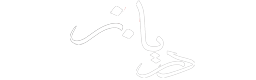
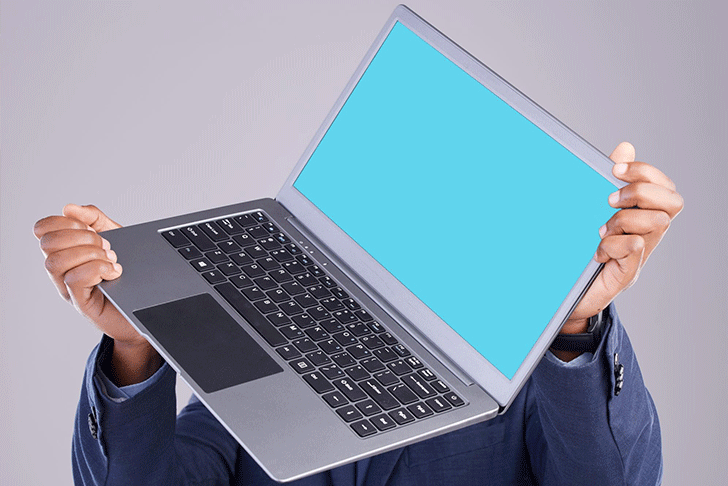





نیاز هر لپ تاپ سرویس شدن. سعی کنید حداقل ۶ ماه یکبار لپ تاپ خودتون را سرویس کنید که با این مشکلات مواجه نشید . من خودم تو مجموعه برتر سرویس هر چند ماه یکبار دارم لپ تاپم را سرویس میکنم دمشونم گرم قیمتاشون عالیه.